Měli jste někdy chuť přeměnit své oblíbené webové stránky na samostatné aplikace ve vašem Linuxovém systému? S pomocí nástroje Webový Katalog je to realitou. Tento katalog funguje jako obchod s aplikacemi, kde najdete množství webových aplikací, které můžete snadno nainstalovat do svého systému. Je postaven na technologii Electron, která umožňuje transformovat webové stránky na aplikace pro Linux, a to instalací webových obalů, které se chovají téměř jako nativní programy.
UPOZORNĚNÍ: Pro ty, kteří preferují vizuální návod, je na konci tohoto článku video tutoriál.
Instalace Webového Katalogu
Tento nástroj je k dispozici v binární formě pro většinu běžných distribucí Linuxu. Mezi hlavní podporované distribuce patří Ubuntu, Debian, Fedora, Open SUSE a také Arch Linux. Ostatní distribuce založené na Debianu nebo Redhatu mají podporu s ohledem na jejich rozšíření.
Ubuntu a Debian
Pro uživatele Ubuntu a Debianu je připraven předpřipravený balíček Deb ke stažení. Pokud používáte základní operační systém, jako je Linux Mint nebo jiný systém založený na Debianu/Ubuntu, postupujte podle následujících kroků:
Pro instalaci Webového katalogu nejprve navštivte stránku pro stahování pro Linux. Kliknutím na rozevírací nabídku zobrazíte odkazy ke stažení. Vyberte možnost „Ubuntu/Debian“ pro zahájení stahování. Následně otevřete terminál.
V terminálu přejděte do složky se staženými soubory pomocí příkazu:
cd ~/Downloads
Instalujte balíček za pomoci nástroje dpkg.
sudo dpkg -i WebCatalog_*_amd64.deb
Nakonec proveďte tento příkaz, aby váš operační systém automaticky opravil případné chybějící závislosti. Tento krok sice nemusí být nutný, ale je to dobré preventivní opatření.
sudo apt install -f
Fedora a Open SUSE
Uživatelé, kteří chtějí získat Webový Katalog na Fedoře, Open SUSE, nebo jiných distribucích založených na Redhatu, by měli nejprve navštívit stránku pro stahování pro Linux. V rozevírací nabídce vyberte možnost „Fedora/OpenSUSE“. Jakmile stáhnete balíček, otevřete terminál a postupujte podle níže uvedených instrukcí.
Poznámka: Pokud používáte operační systém založený na Redhatu, stáhněte si soubor RPM a instalujte Webový Katalog pomocí správce balíčků!
Fedora
cd ~/Downloads sudo dnf install WebCatalog_*_.rpm
OpenSUSE
cd ~/Downloads sudo zypper install WebCatalog_*_.rpm
Arch Linux
Pro Arch Linux je k dispozici balíček pacman, který si uživatelé mohou stáhnout a instalovat program. Přejděte na stránku stahování pro Linux na webu Web Catalog a zvolte „Arch Linux“. Otevřete terminál a přejděte do složky stažených souborů pomocí příkazu cd.
cd ~/Downloads
Soubor Webového Katalogu není klasický balíček Arch tar.xz. Místo toho se jedná o soubor „pacman“. Nainstalujte jej pomocí přepínače -U:
sudo pacman -U *.pacman
Balíček při čtení Arch Linuxem automaticky určí a nainstaluje potřebné závislosti.
Ostatní distribuce Linuxu
I když je Webový Katalog oficiálně k dispozici jen pro Debian/Ubuntu, Fedora/SUSE a Arch Linux, uživatelé si mohou sami sestavit zdrojový kód. Zde je postup:
Krok 1: Nainstalujte Node.JS v.8, dále git a nejnovější verzi Yarn do vaší distribuce Linuxu. Hledejte tyto balíčky ve správci balíčků – „node js“, „npm“, „yarn“ a „git“. Některé operační systémy distribuují Yarn/NodeJS, jiné ne. Všechny však mají balíček Git.
Krok 2: Pomocí nástroje git v terminálu stáhněte nejnovější verzi zdrojového kódu Webového Katalogu.
git clone https://github.com/webcatalog/webcatalog.git cd webcatalog
Krok 3: Dejte příkaz Yarn pro sestavení zdrojového kódu.
yarn
Krok 4: Nakonec vytvořte balíček pro dané distribuce:
yarn dist
nebo
yarn electron-dev
Všechny sestavené binární soubory naleznete v ~/webcatalog/build/.
Používání Webového Katalogu
Používání Webového Katalogu je velmi podobné procházení obchodem s aplikacemi pro Android/iOS, nebo webového obchodu Chrome. Pro začátek otevřete aplikaci. Přestože je Webový Katalog internetovým nástrojem, program se v Linuxu instaluje do kategorie „Příslušenství“.
Po otevření se zobrazí katalog aplikací s jednotlivými webovými aplikacemi. Existuje několik způsobů, jak webové aplikace vyhledávat. Nejpraktičtější je procházení, protože se program otevírá rovnou v sekci „populární“.
Alternativně můžete kliknout na vyhledávací pole a zadat název aplikace, kterou chcete instalovat.
Když najdete aplikaci, kterou chcete nainstalovat, vyberte „Instalovat“. Poté přejděte do nabídky aplikací na ploše, a v sekci „Jiné“ spusťte danou aplikaci.
Odinstalování aplikací
Aplikace z Webového Katalogu nelze odinstalovat přímo z vašeho Linuxového systému. Místo toho je musíte odstranit z rozhraní Webového Katalogu. Chcete-li aplikaci odinstalovat, klikněte na nabídku hamburgerů v levém horním rohu a zvolte možnost „Installed Apps“.
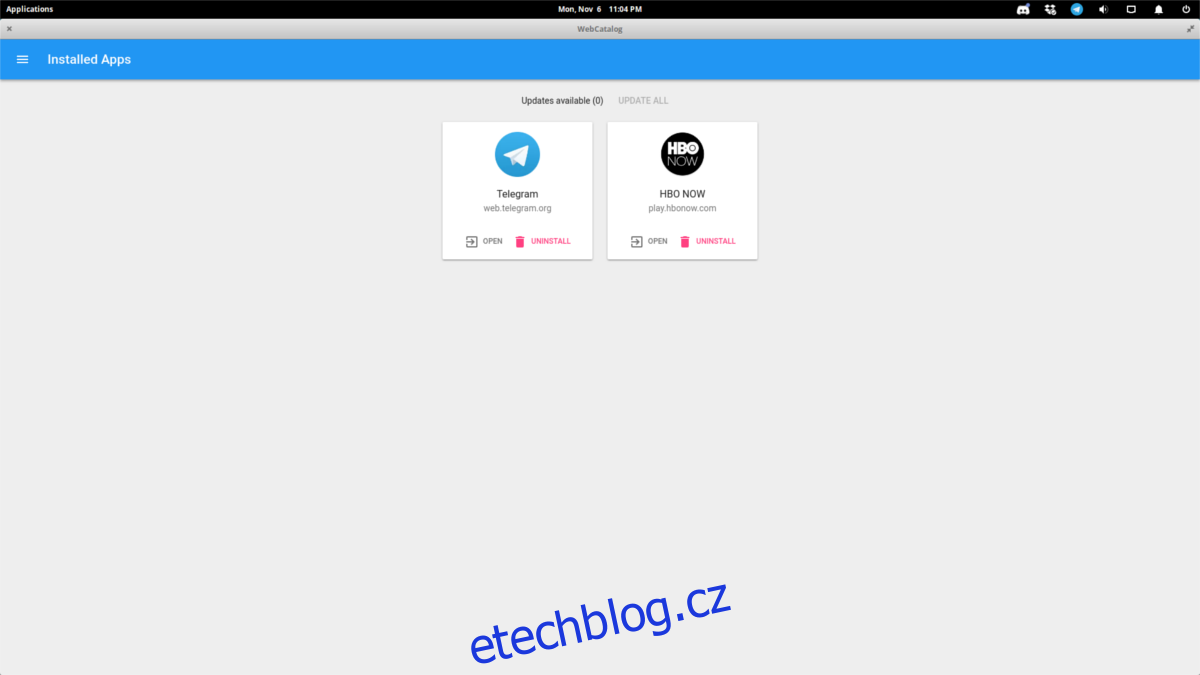
V sekci „Installed Apps“ uvidíte všechny nainstalované aplikace v Webovém Katalogu. Pro odstranění aplikace klikněte na „ODINSTALOVAT“, a aplikace bude okamžitě odstraněna ze systému.
Aktualizace aplikací
Aktualizace se nachází také v sekci „Installed Apps“. Pro přístup k této sekci klikněte na nabídku hamburgerů a zvolte „Installed Apps“. Zde klikněte na tlačítko „AKTUALIZOVAT VŠE“.
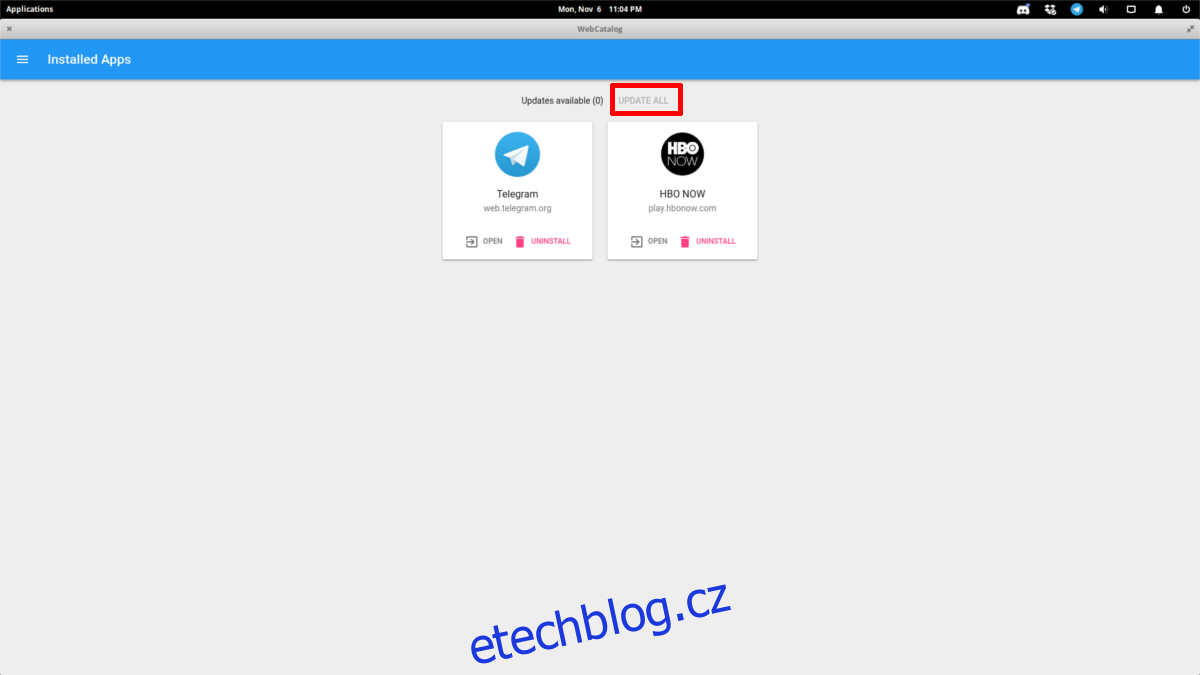
Poznámka: Na tlačítko „AKTUALIZOVAT VŠE“ lze kliknout pouze v případě, že jsou dostupné nové aktualizace. Pokud Webový Katalog nemá žádné nové aktualizace, tlačítko bude neaktivní.
Odeslání aplikace
Chcete odeslat novou aplikaci do Webového Katalogu? Je to možné! Nejlepší na tom je, že nepotřebujete žádné předchozí znalosti programování. Nástroj Webový Katalog totiž přeměňuje běžné webové stránky na aplikace.
Zde je návod, jak novou aplikaci odeslat. Nejprve najděte URL adresu webové stránky, kterou chcete odeslat, a zkopírujte ji do schránky (CTRL+C).
Klikněte na nabídku hamburgerů v levém horním rohu a zvolte „Odeslat aplikaci“.
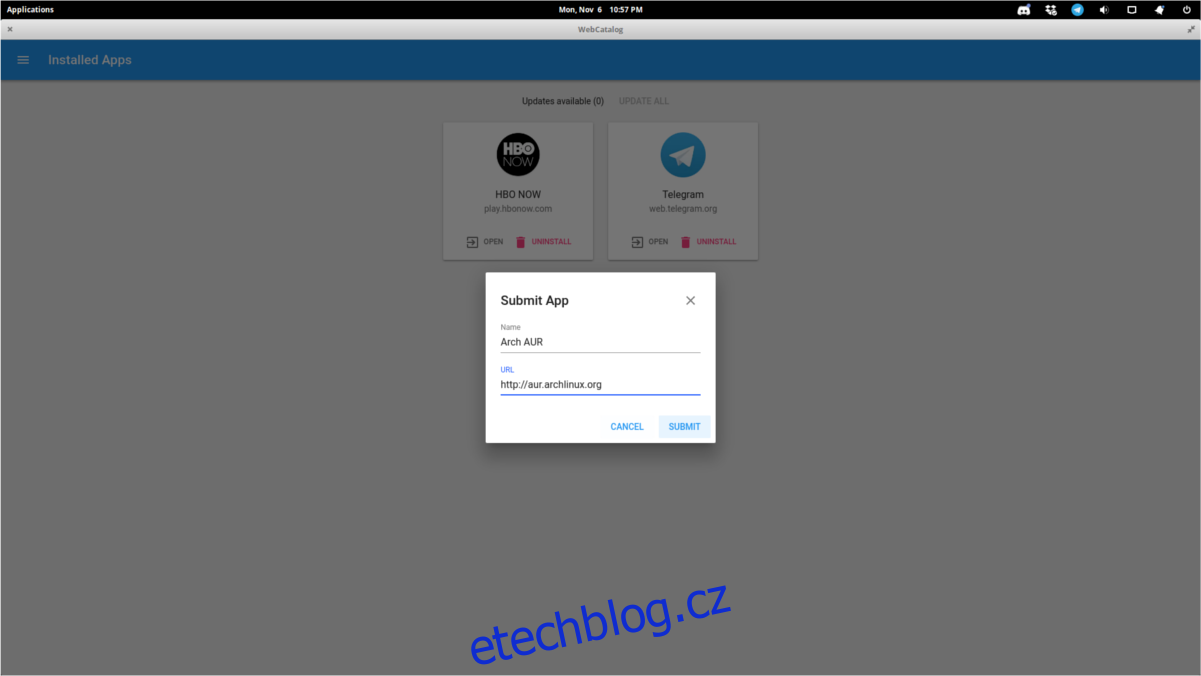
Vyplňte název aplikace, vložte dříve zkopírovanou URL adresu a klikněte na „Odeslat“.
Webový Katalog okamžitě neposkytne přístup k vámi odeslané aplikaci. Místo toho obdržíte upozornění, že probíhá kontrola. Po chvíli (pokud bude aplikace schválena) bude možné ji nainstalovat prostřednictvím katalogu.